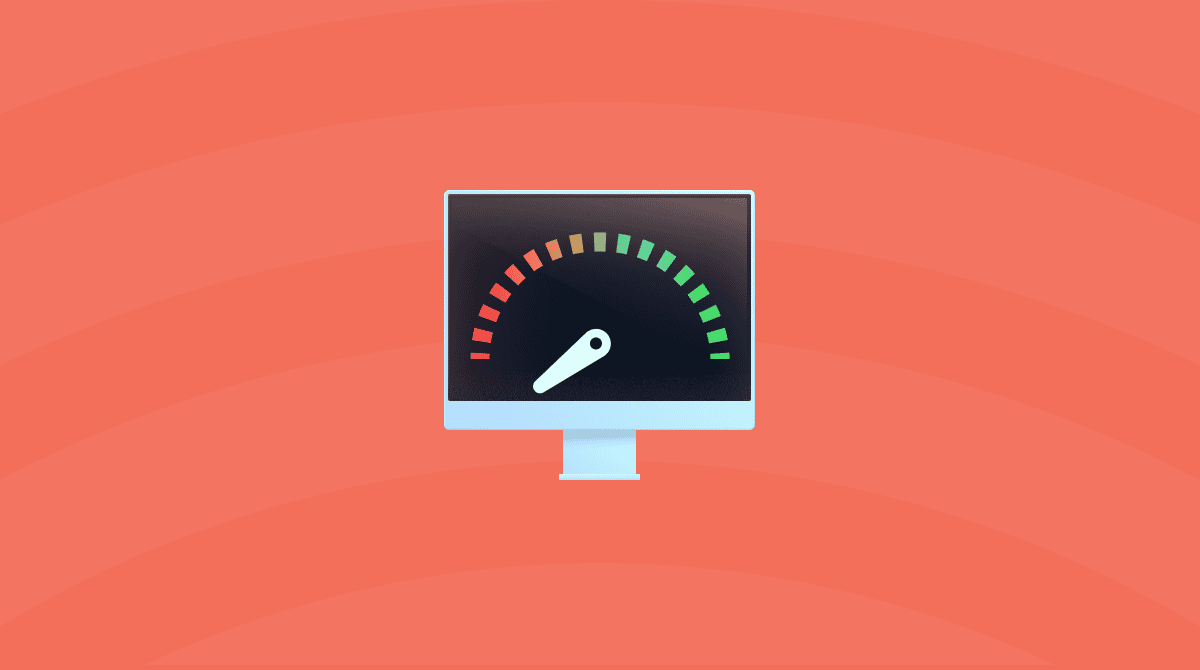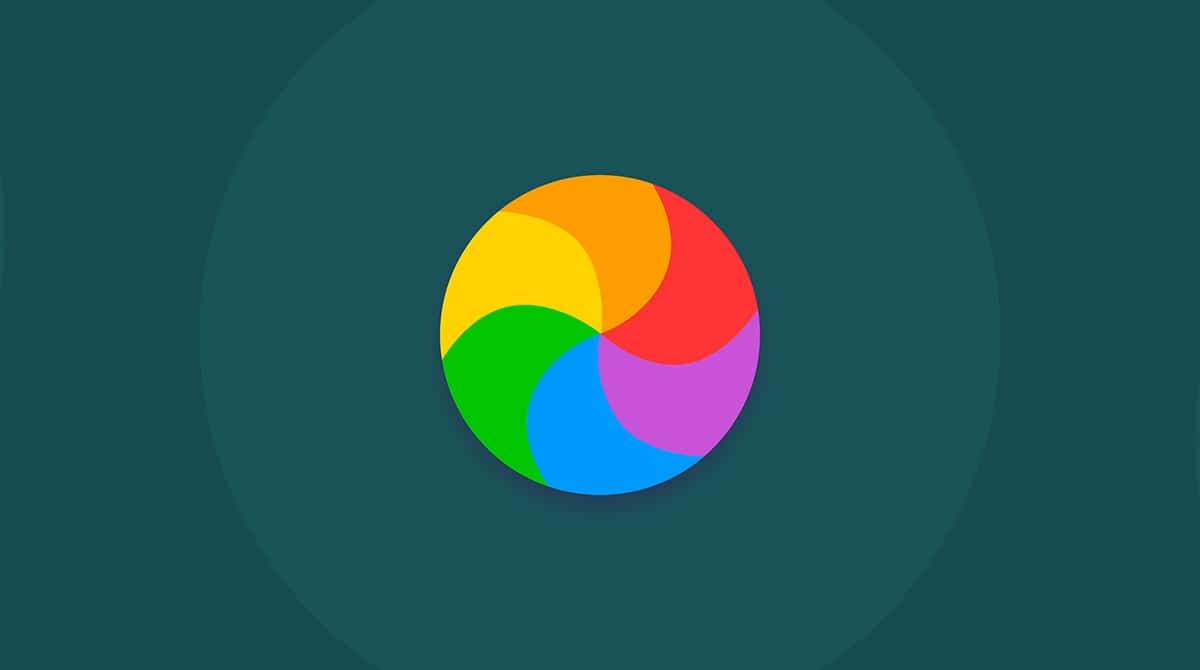맥에서 RAM을 어떻게 정리할 수 있을까요? 그리고 정리를 왜 해야 하는 걸까요? 맥이 심각한 수준으로 느려졌다면, 십중팔구 메모리 사용량이 늘어났기 때문일 거예요. 그렇다면 간단하게 고쳐봐야겠죠? 이 글에서는 RAM이 무엇인지, RAM 사용량을 어떻게 확인하는지 설명할게요. 가장 중요한 건 맥에서 RAM 사용량을 줄이는 12가지 쉬운 방법을 알아보는 거죠.. 시작해 볼까요?
RAM이란 무엇인가
아이맥램을 포함한 RAM은 '랜덤 액세스 메모리(Random Access Memory)'의 약자로, 현재 사용 중인 앱, 데이터, 운영체제 구성 요소 등이 임시로 저장되는 공간을 말합니다. 실행 중인 앱에 따라 단기간에 변화하는 임시 저장 공간이라고 할 수 있습니다. 메모리 관리에서 가장 중요한 것은 필요한 모든 애플리케이션을 실행하고 사용할 수 있을 만큼 충분한 여유 공간을 확보하는 것입니다.
맥에서 RAM 사용량 확인하는 방법
응용 프로그램 폴더를 열고 활성 상태 보기를 검색하십시오. 이를 통해 현재 맥북메모리부족 상태를 확인할 수 있는 활성 상태 보기가 표시됩니다.
활성 상태 보기를 빠르게 여는 방법: Command-Space 키를 누르고 활성 상태 보기를 검색합니다.
제 맥의 스크린샷을 보시면, 메모리부족 상태인 것을 확인하실 수 있습니다. 각 항목의 의미는 다음과 같습니다:

| 앱 메모리 | 앱 및 프로세스가 사용 중인 메모리 |
| 와이어드 메모리 | 앱에 의해 예약된 메모리 (해제할 수 없음) |
| 압축됨 | 다른 앱이 사용할 수 있는 비활성 메모리 |
| 사용된 스왑 공간 | macOS에 의해 사용 중인 메모리 |
| 캐시된 파일 | 실제로 사용 가능한 메모리 |
메모리 압력을 보여주는 색깔이 칠해진 그래프가 있을 겁니다. 그래프가 빨간색이나 노란색을 보이면, 이는 맥북메모리부족 상태로, 맥이 메모리 부족으로 어려움을 겪고 있다는 뜻입니다.
직관적으로 이해하기 어려울 수 있지만, 실제로 맥에서 사용할 수 있는 메모리의 양은 그리 중요하지 않습니다. 시스템은 가용 메모리 리소스를 최대한 효율적으로 사용하려고 합니다. 반면, 활성 상태 보기의 메모리 압력 그래프는 보이는 것보다 훨씬 많은 정보를 제공하므로 가끔 확인하는 습관을 들이는 것이 좋습니다.
얼마나 많은 RAM이 필요한가요?
이 질문에 대한 간단한 답은 없습니다. 우선 기본적인 조언 하나! 최신 맥북은 RAM 업그레이드가 불가능하고 구형 맥북만 가능해요. 그래서 맥북을 구매하기 전에 향후 3~5년 동안 주로 어떤 작업을 할 건지 미리 생각해보는 것이 좋습니다. 주 업무가 텍스트 작업이거나 인터넷 검색을 위해 Mac을 사용하는 경우 RAM이 8GB면 충분합니다. 하지만 사진이나 영상 편집 작업, 게임 플레이 또는 리소스를 많이 소모하는 앱을 사용할 계획이라면 16GB RAM이 탑재된 Mac에 투자하는 것이 바람직합니다. 사실 이런 경우에는 32GB가 가장 이상적입니다.
RAM 확보하는 방법
1. Mac에서 CPU 사용량 확인하기
CPU 부하가 큰 프로세스를 확인하려면, 활성 상태 보기에서 CPU 탭을 엽니다. 앱 하나가 일반적으로 0~4% 정도의 CPU를 사용하는 것이 보통입니다. 만약 이보다 훨씬 많이 사용한다면, 목록에서 해당 항목을 선택하고 종료 버튼을 클릭하세요.
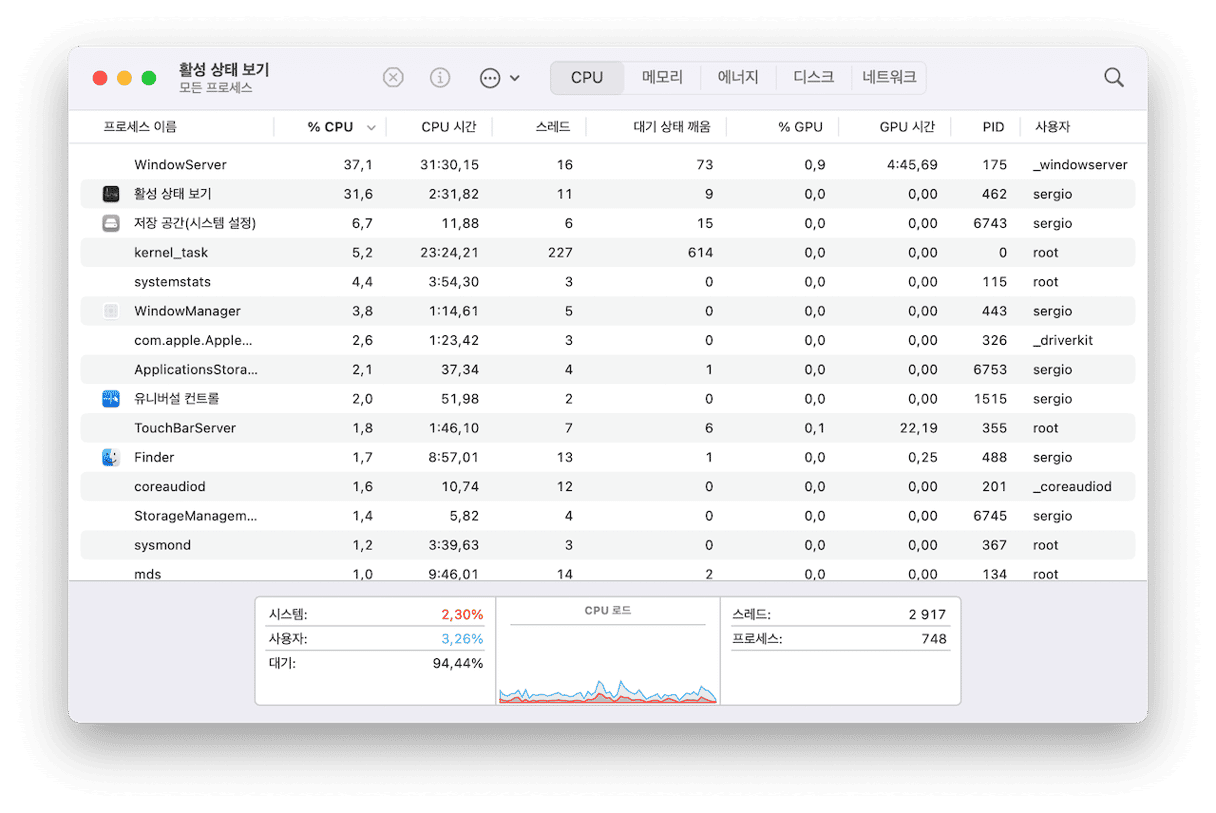
2. CleanMyMac을 사용해 Mac에서 여유 RAM 확보하기
전용 앱을 사용하면 단 한번의 클릭으로 여러분 대신 메모리 여유 공간을 확보시켜줍니다.CleanMyMac은 Apple로부터 공식 인증을 받은 Mac 클리너 앱으로, Mac을 청소하고, 최적화하며 보안 위협으로부터 보호해줍니다. 특히 Mac에서 발생하는 많은 문제를 예방하는 데 도움을 주는 메뉴를 갖추고 있습니다. 다음에 "사용자의 시스템에 응용 프로그램 메모리가 부족합니다"라는 메시지를 보게되면 시도해보세요.
- CleanMyMac 무료 체험을 시작하세요.
- 메뉴 막대에 있는 CleanMyMac 메뉴 아이콘을 클릭합니다.
- 메모리 패널에서 '최적화'를 클릭합니다.
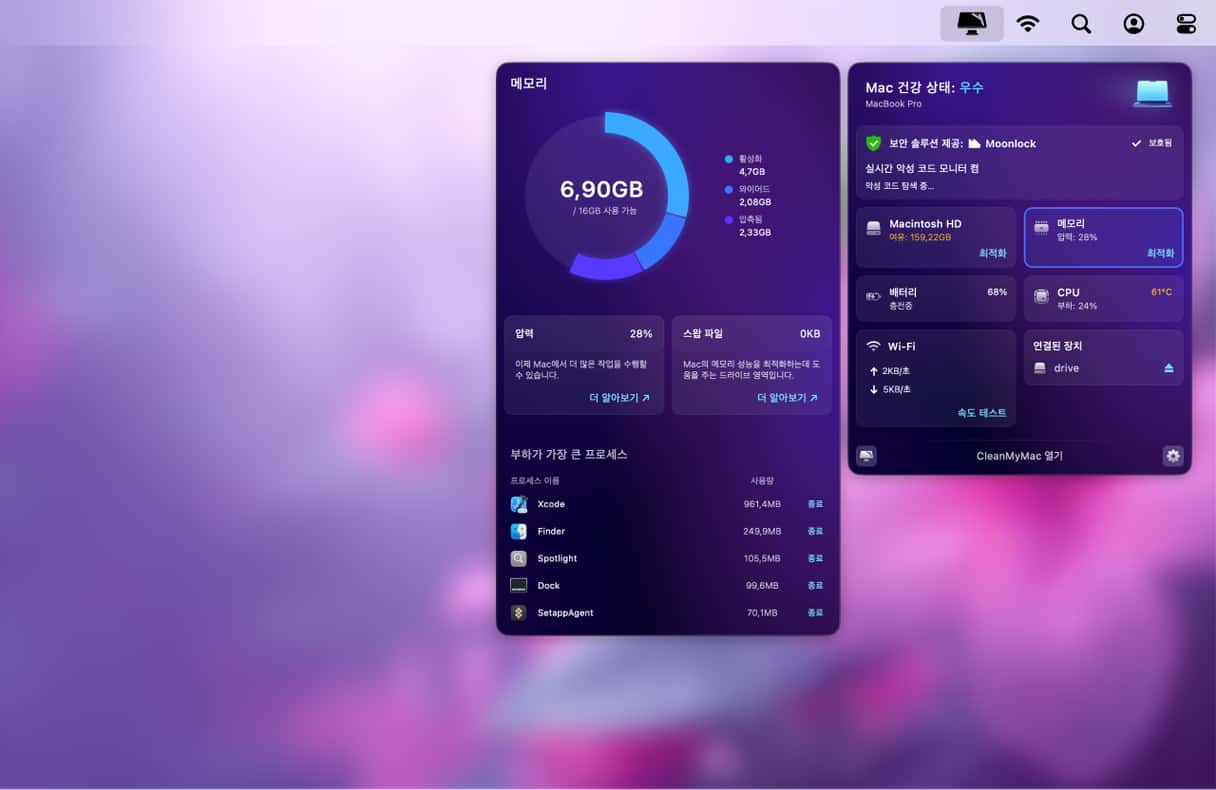
Mac이 제 성능을 내지 못할 때 CleanMyMac 메뉴를 열어 메모리 사용량을 확인해 보세요. 메모리 소모가 큰 앱도 종료할 수도 있습니다: 메모리 패널을 클릭하고 '부하가 가장 큰 프로세스' 아래 있는 응용 프로그램 목록을 살펴보세요.
RAM을 확보하는 가장 쉬운 방법은 바로 CleanMyMac의 메뉴 앱을 사용하는 거예요. 다른 비슷한 도구들도 있는데, 자세한 내용은 최고의 맥 메모리 클리너 리뷰를 참고해보세요.
3. 로그인 항목 제거
로그인 항목은 컴퓨터가 시작될 때 자동으로 실행되는 프로그램들입니다. 일부 앱은 사용자의 동의 없이 조용히 목록에 추가되어 메모리 사용에 영향을 미칠 수 있습니다. 이런 앱들은 여유 맥북메모리를 확보해야 할 때 주의해야 할 대상입니다. 걱정하지 마세요. 앱 자체를 삭제하는 것이 아니라, 매번 자동으로 실행되는 기능만 중지시키는 것입니다.
로그인 항목을 제거하려면 다음 단계를 따르세요:
- 시스템 설정 > 일반 > 로그인 항목 및 확장 프로그램으로 이동하세요.
- '로그인 항목' 탭을 선택합니다.
- 맥이 시작될 때 실행되길 원치 않는 앱을 확인합니다.
- 선택한 앱 옆에 있는 “-” 버튼을 클릭해 제거합니다.
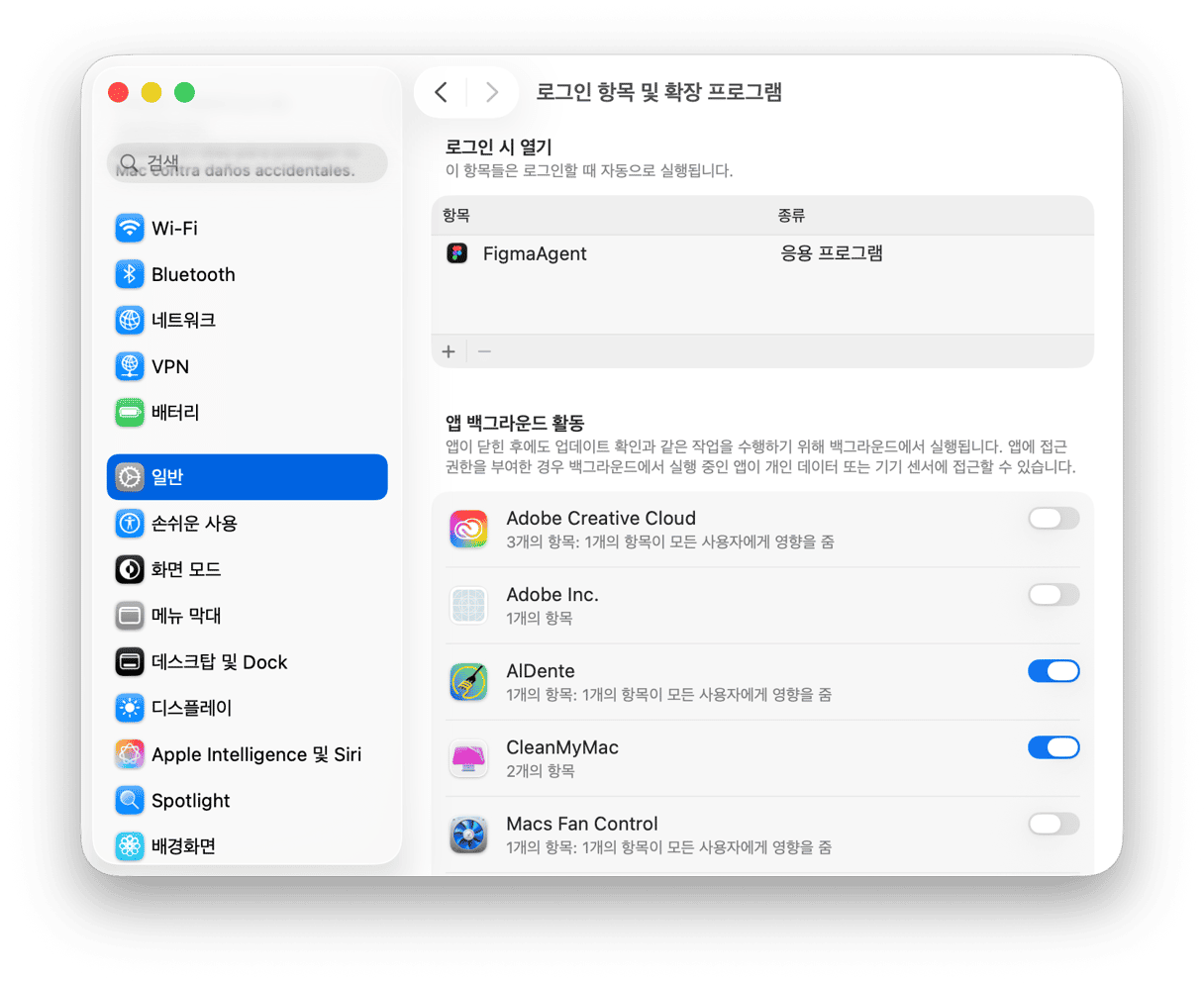
이렇게 하면 맥을 시작할 때 더 이상 해당 앱이 자동으로 실행되지 않아, 메모리사용량을 효율적으로 관리할 수 있게 됩니다.
4. 맥북 메모리 확보를 위해 맥을 주기적으로 재시작하기
맥을 재시작하면 다양한 문제를 해결할 수 있는 가장 쉬운 방법 중 하나로, 특히 메모리 확보에 효과적입니다. 기본적으로 맥을 재시동하면 맥북램을 비우고 모든 임시 파일을 삭제합니다. 따라서 주기적으로 맥을 재시동하는 습관을 기르는 것이 좋습니다.
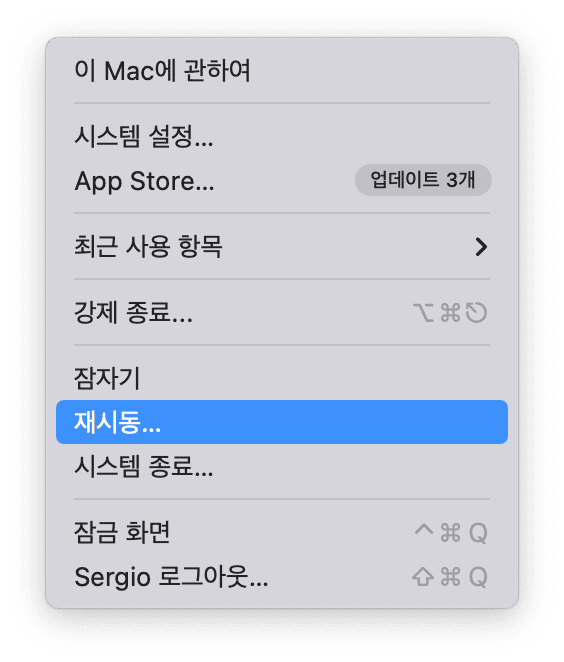
5. 디스크 여유 공간 확보하기
맥의 저장 공간이 RAM에 직접적인 영향을 주지는 않아요. 하지만 여유 공간이 부족하고 RAM도 부족하면 맥북이 매우 느려지고 앱이 갑자기 종료될 수 있죠.
물리적 RAM이 부족할 때는 하드 드라이브 공간을 활용해 앱을 구동하기 때문에 저장 공간을 확보하는 것이 도움이 됩니다.
보편적인 지침에 따르면, 시스템 드라이브의 사용 가능한 공간은 최소한 20% 이상을 유지하는 것이 좋습니다. 이는 iCloud 저장 공간에 대한 의존도를 줄이고, 맥의 작동 속도를 촉진시킵니다.
여유 공간을 확보할 때 주의해야 할 대상들:
- 사용하지 않는 대용량 파일, 예를 들어 오래된 영화들
- 오래된 다운로드 파일들
- 자주 사용하지 않는 애플리케이션들
- 시스템 캐시 및 잡동사니
사용 가능한 공간을 확인하려면, Apple 메뉴 > 시스템 설정 > 일반으로 이동한 후 저장 공간을 클릭하면 됩니다.

여러분의 맥에는 디스크 공간을 관리할 수 있는 내장 도구가 있습니다. 저장 공간 막대 아래에서 필요 없는 파일들을 찾아 삭제하세요. 맥 저장 공간 확보에 대한 더 자세한 팁은 관련 글을 참고해 주세요.
6. 데스크탑 정리하기
데스크탑 위에 파일이 많이 쌓여있다면, 이것이 맥의 메모리사용량을 증가시키는 원인이 될 수 있습니다. 맥OS는 데스크탑 아이콘을 열린 창으로 처리하기 때문에, 아이콘이 많을수록 메모리 사용량이 늘어납니다. 따라서 데스크탑을 깨끗하게 유지하는 것이 좋습니다.
데스크탑을 정리하려면, 오른쪽 클릭 후 '스택 사용'을 선택하세요. 이 기능은 다량의 파일을 정리하고 관리하는 데 도움이 됩니다.
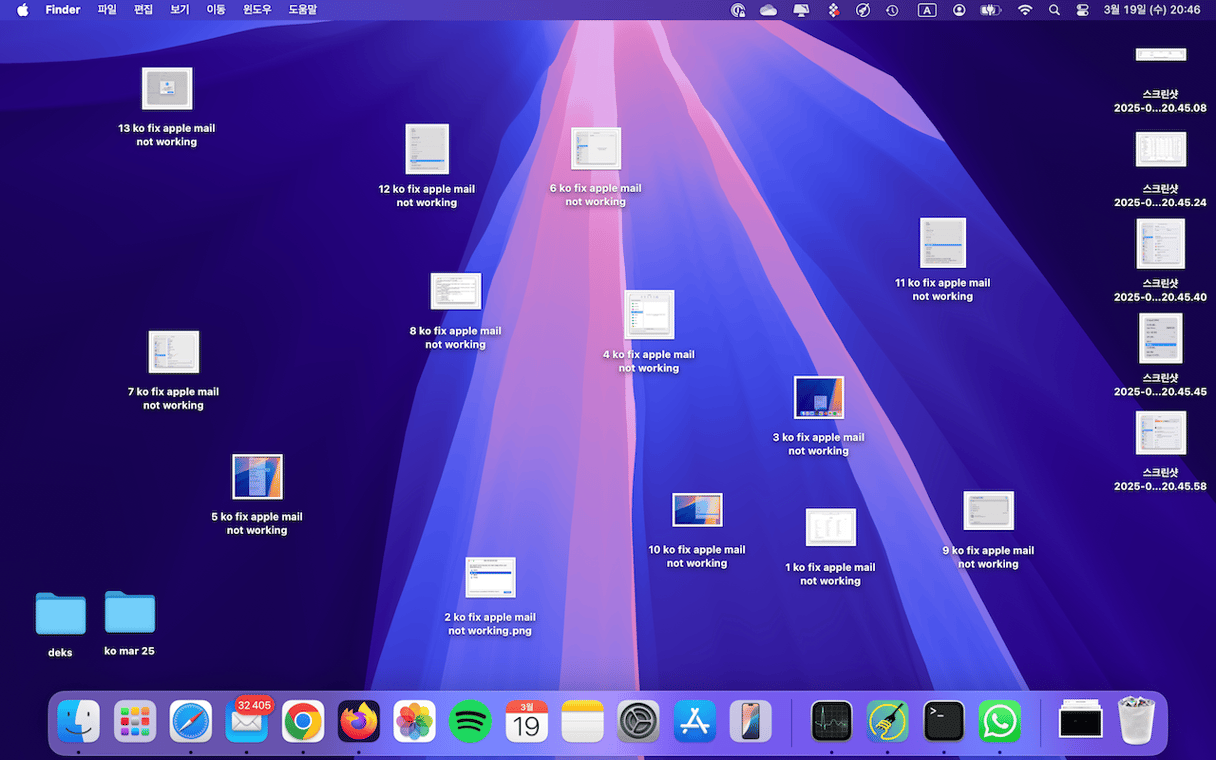
7. 캐시 파일 지우기
맥북메모리정리에는 캐시 파일을 비우는 것도 포함됩니다. 캐시 파일을 정기적으로 삭제하면 맥이 더 빠르게 작동하며, 시스템 문제를 예방하는 데 도움이 됩니다.
캐시 파일을 제거하려면 다음 단계를 따르세요:
- Finder를 열고 '이동' 메뉴에서 '폴더로 이동'을 선택합니다.
- ~/Library/Caches를 입력하고 '이동'을 클릭합니다. 이 경로는 맥의 캐시 파일이 위치한 곳입니다.
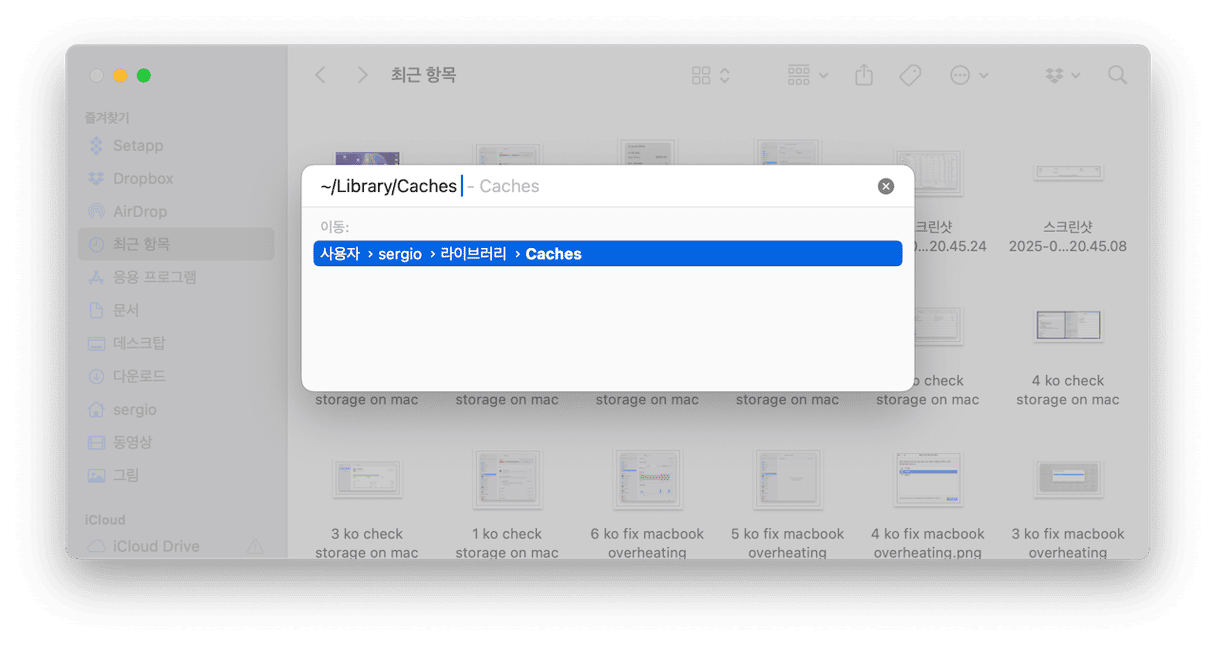
- 열린 창에서 보이는 모든 캐시 파일을 확인할 수 있습니다. Command+A를 눌러 모든 파일을 선택하거나 필요 없는 파일을 개별적으로 선택하여 삭제합니다.
- 파일을 삭제할 때 사용자 이름과 비밀번호를 입력해야 할 수도 있습니다.
캐시 폴더를 비운 후에도 몇몇 파일이 남아 있을 수 있는데, 이는 아마도 맥에 아직 열려 있는 응용 프로그램 때문일 수 있습니다. 모든 파일을 삭제한 후에는 반드시 휴지통을 비워야 합니다.
8. 유지 보수 작업 실행하기
CleanMyMac의 성능 도구를 사용하면 한결 편리하게 맥의 속도를 높일 수 있어요. DNS 캐시 정리, 디스크 권한 복구, 메일 속도 개선 등의 유지 보수 작업을 수행할 수 있거든요.
아래 단계를 따라보세요.
- CleanMyMac을 열고 '성능'으로 이동하세요.
- 스캔을 실행하세요.
- '작업 실행'을 클릭하면 권장 작업이 실행됩니다. 또는 '모든 작업 보기'를 클릭해서 원하는 작업만 선택할 수도 있어요.
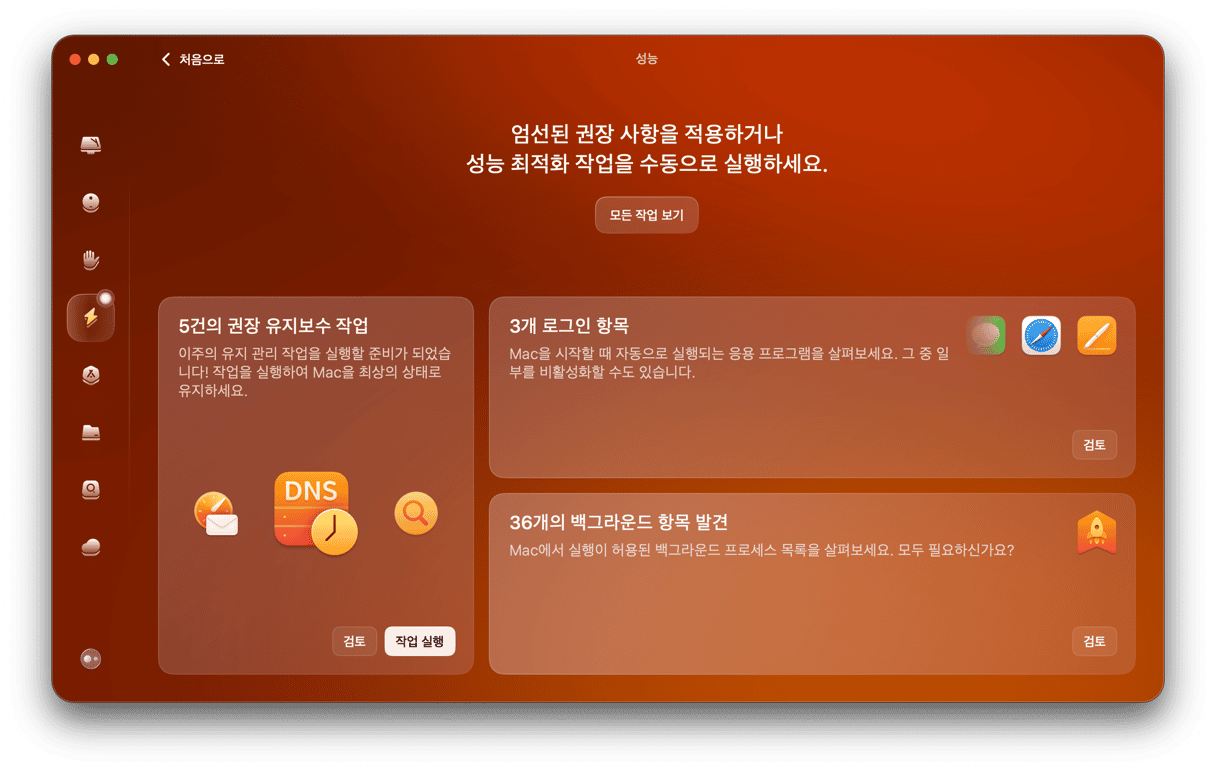
혹시 3단계에서 로그인 항목과 백그라운드 확장 프로그램을 정리하지 않았다면 같은 성능 도구로 처리할 수 있습니다.
RAM 문제를 해결할 수 있는 다른 방법도 있으니 계속 읽어보세요.
9. Mac 업데이트하기
때때로 시스템이 제대로 최적화되지 않아서 RAM 사용량이 증가할 수 있습니다. 이럴 때 시도해 볼만한 방법은 현재 사용 중인 Mac과 호환되는 최신 버전의 macOS로 업데이트하는 것입니다. 새로운 macOS에는 Mac을 최상의 상태로 유지하기 위한 개선 사항과 기능 개선이 대부분 포함되어 있습니다.
다음은 Mac을 업데이트하는 간단한 방법입니다:
- 시스템 설정 > 일반 > 소프트웨어 업데이트로 이동합니다.
- 지금 업데이트 또는 지금 다시 시작을 클릭하고 화면의 안내에 따라 사용 가능한 업데이트를 설치합니다.
- 업데이트를 다운로드하는 막간에 '자동 업데이트'도 활성화하시길 권합니다.
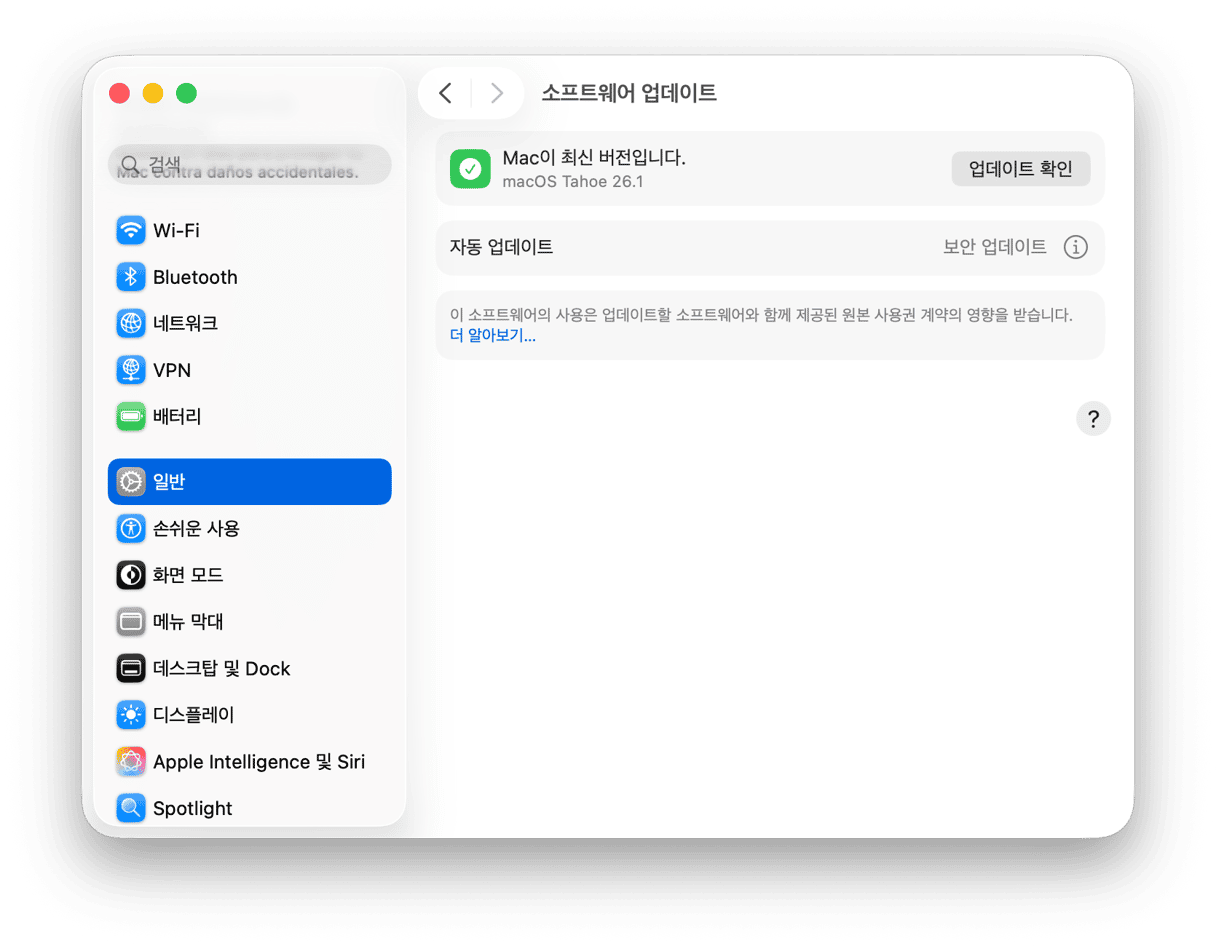
10. Chrome의 작업 관리자 활용
Chrome 브라우저를 사용하면서 메모리 사용량이 증가하는 것을 경험할 수 있습니다. 특히 많은 탭과 확장 프로그램이 열려 있을 때, 메모리부족 현상이 발생하기 쉽죠. Chrome은 각 탭과 확장 프로그램을 위해 별도의 프로세스를 실행하기 때문에, 이로 인해 맥북램 사용량이 급증할 수 있습니다.
활성상태 보기에서 구글크롬과 관련된 항목이 얼마나 많은지 확인해보도록 하겠습니다.
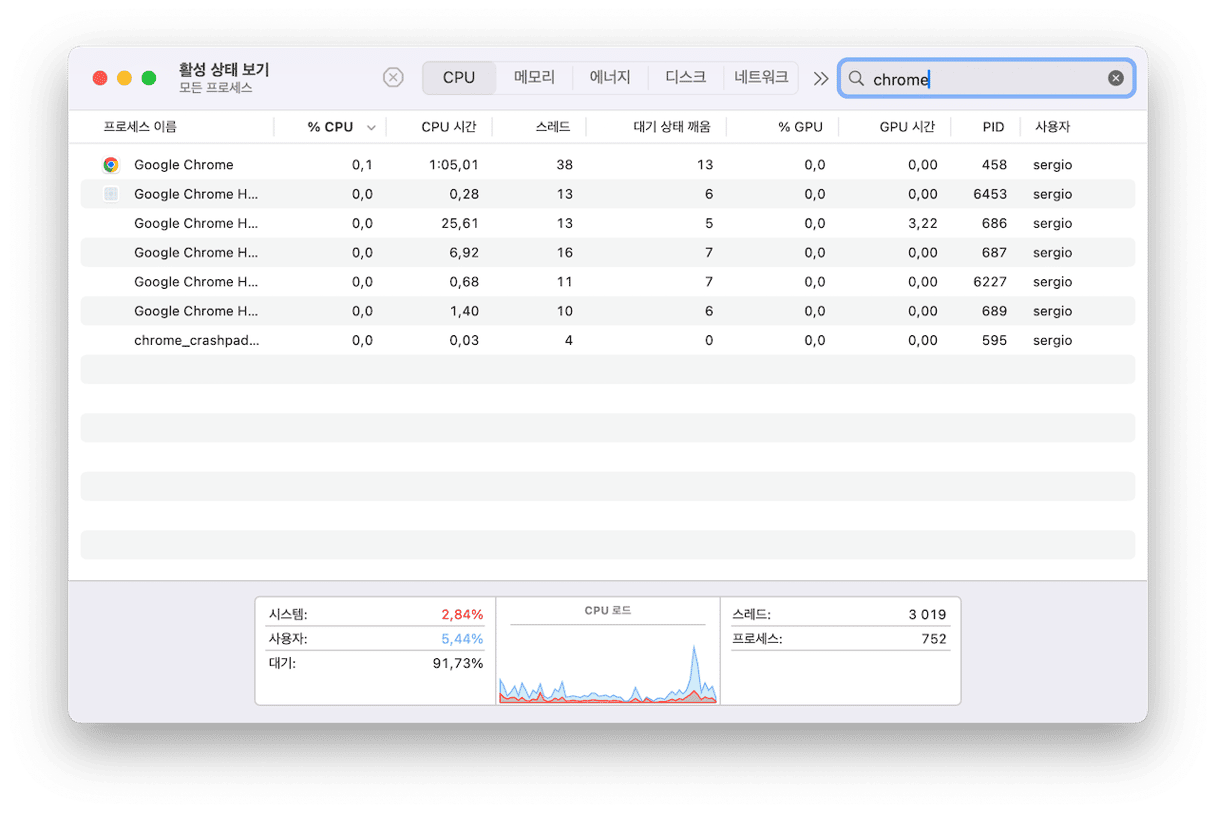
그럼 여기서 질문이 떠오릅니다. "왜 이렇게 Chrome은 많은 메모리를 사용하는가?" 문제는 각각의 프로세스가 저마다 플러그인이나 브라우저 확장 프로그램을 담당한다는 것입니다.
예를 들어, 탭에 문제가 생겨서 닫혀버리면, 페이지를 새로고침하여 작업을 재개해야 합니다. 만약 하나의 프로세스가 모든 탭과 확장 프로그램을 담당한다면, 브라우저 통째로 다시 시작해야 할 겁니다. 얼마나 자주 이런 작업을 해야할지 상상이 되십니까? 이것이 크롬브라우저가 왜 이토록 많은 RAM을 사용하는지에 대한 이유입니다.
추가적으로 크롬이 가지고 있는 자체 작업관리자 즉, 내장 작업 관리자를 사용하면, 메모리 사용량이 높은 탭이나 확장 프로그램을 쉽게 식별하고 종료할 수 있어, 맥북메모리정리에 큰 도움이 됩니다.
- Chrome에서 오른쪽 상단의 점 세 개 메뉴 > '도구 더보기' > '작업 관리자'를 선택하여, 메모리 사용량이 높은 항목을 찾아 종료하세요.
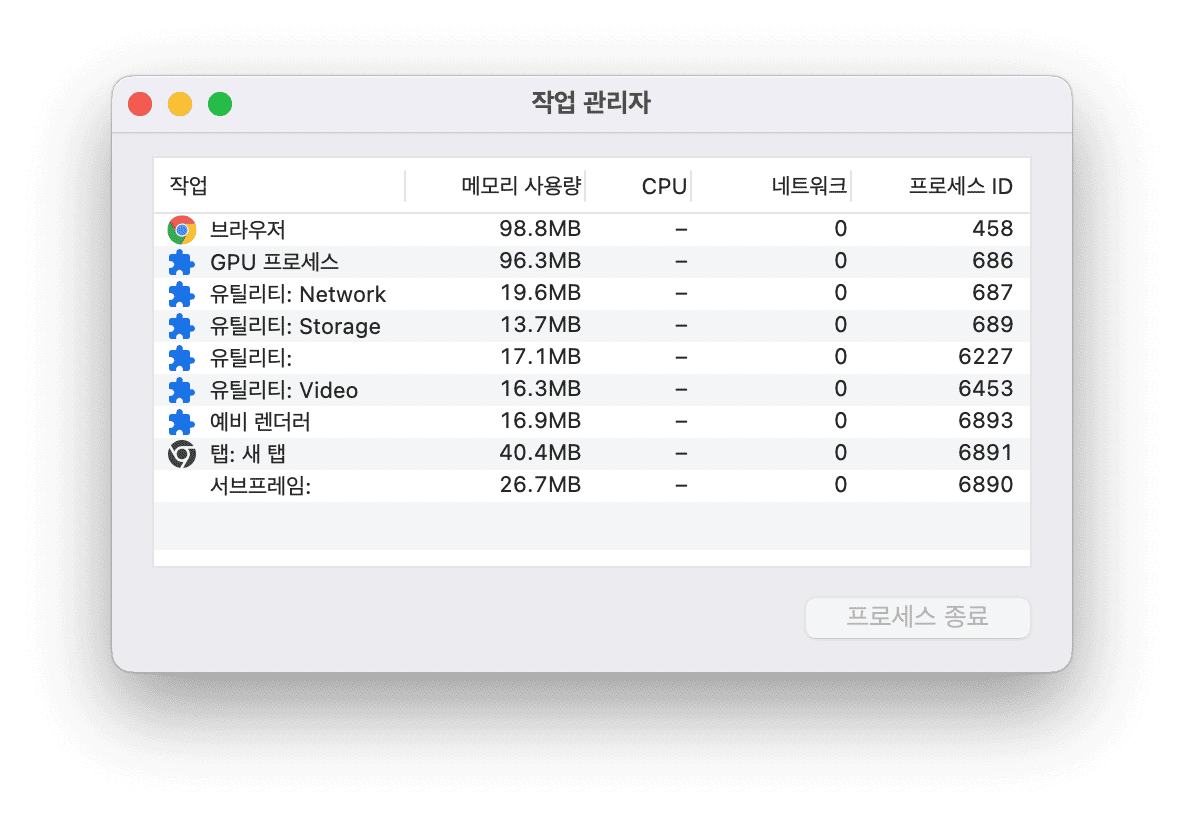
더욱 많은 RAM을 확보하려면 GPU 프로세스를 종료합니다. GPU 프로세스는 이론적으로 페이지를 가속하는데 도움이 되지만, 상당한 양의 메모리를 차지합니다. 프로세스 종료를 눌러 Mac에서 램을 확보해보세요.
11. Finder 윈도우 최적화
맥 사용자들은 종종 여러 Finder 윈도우를 열어 두고 사용하는데, 이는 예상치 못하게 많은 메모리를 소모할 수 있습니다. Finder 윈도우가 많을수록, 시스템의 메모리사용량이 증가하여 맥의 성능이 저하될 수 있습니다. 따라서, 사용하지 않는 Finder 윈도우는 닫거나, '모든 윈도우 통합' 기능을 사용하여 윈도우를 정리하는 것이 좋습니다. 이는 메모리정리에 도움이 되며, 맥북메모리부족 문제를 완화할 수 있습니다.
- Finder에서 '윈도우' 메뉴를 선택하고 '모든 윈도우 통합'을 클릭하여, 열려 있는 모든 Finder 윈도우를 하나로 합칩니다.
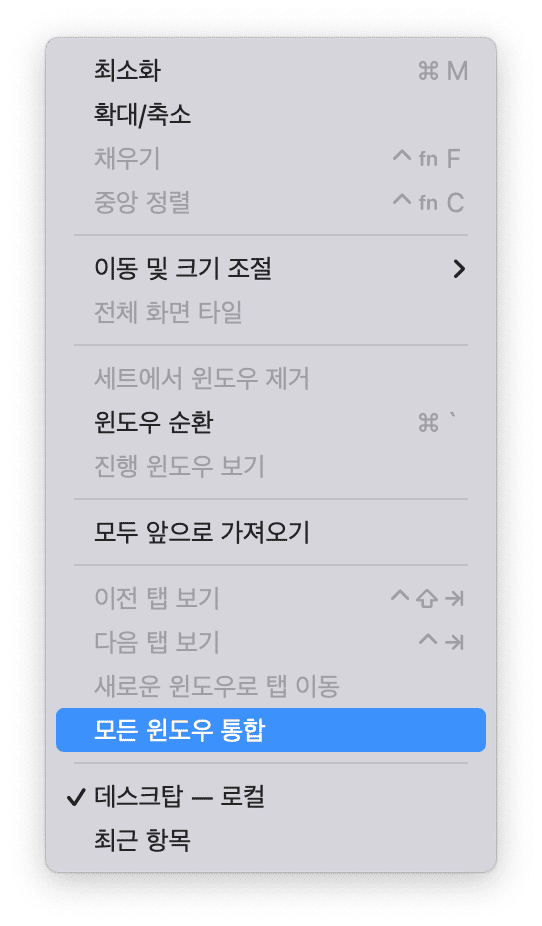
이러한 조치를 통해, 맥북메모리 사용량을 관리하고 시스템의 전반적인 성능을 향상시킬 수 있습니다. Chrome의 작업 관리자 사용, CleanMyMac를 통한 메모리 관리, 그리고 Finder 윈도우의 효율적 관리는 메모리사용량을 줄이고, 맥의 반응 속도를 빠르게 회복하는 데 효과적인 방법입니다.
12. 브라우저에 열어 놓은 탭 개수 줄이기
브라우저 탭은 상당한 양의 메모리를 사용합니다. 필요하지 않은 탭은 닫아서 메모리 사용량을 줄이는 것이 좋습니다. 사용 중이지 않은 탭을 정리하고, 중요한 페이지는 북마크에 추가하거나 나중에 읽기 위해 저장해 두세요. 이렇게 하면 필요할 때 쉽게 접근할 수 있으면서도, 맥의 메모리 사용량을 효과적으로 관리할 수 있습니다.
브라우저 탭을 줄이는 또 다른 방법은 탭 그룹을 만드는 거예요. 브라우저마다 방법이 조금씩 다르니 아래 방법을 확인해 보세요.
Safari:
- 왼쪽 상단의 사이드바 아이콘 옆 화살표를 클릭하고 '새로운 빈 탭 그룹'을 선택하세요.
- 이름을 지정하세요.
- 탭을 우클릭하고 '탭 그룹으로 이동'을 선택하세요.
- 여러 탭을 동시에 그룹으로 이동할 수도 있어요.
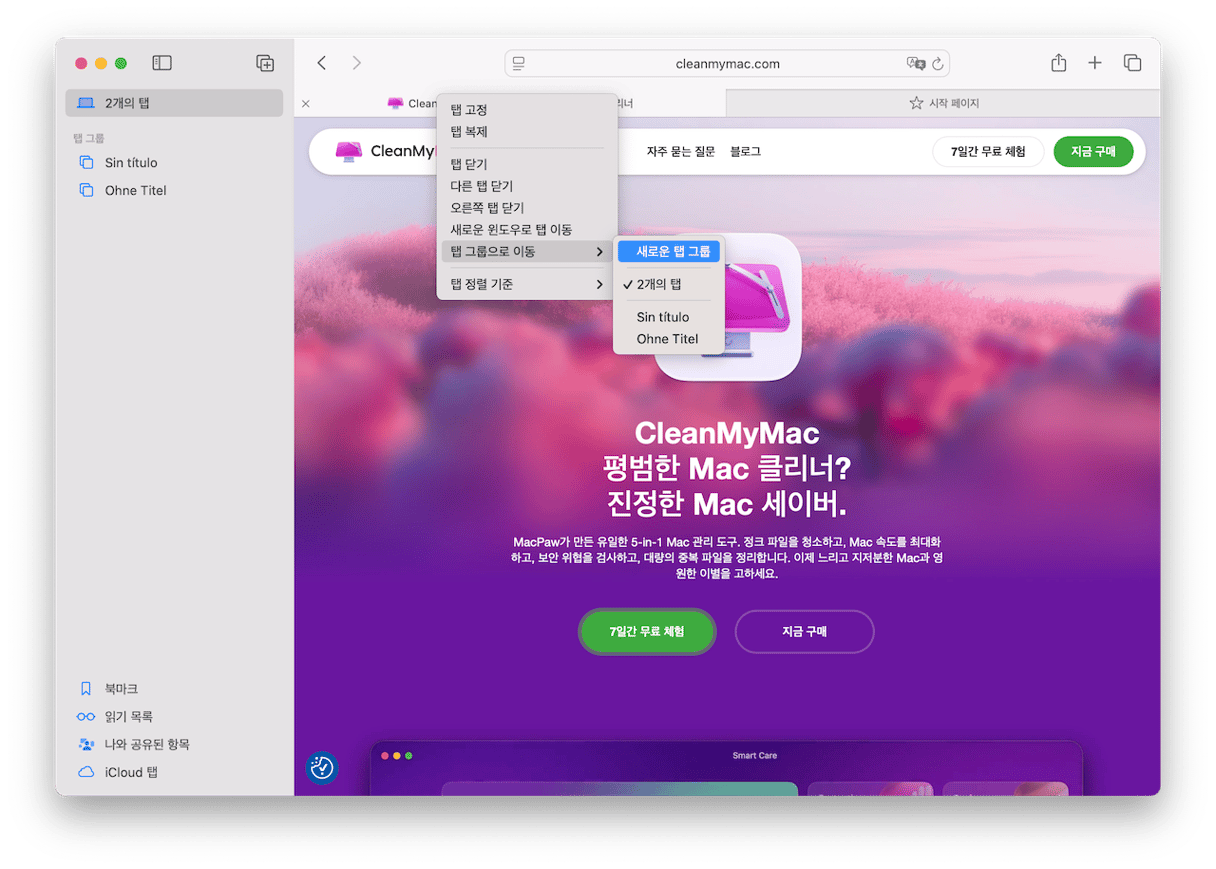
필요한 탭 그룹을 보려면 사이드바 아이콘을 클릭하고 '탭 그룹'에서 선택하면 됩니다.
Chrome:
- 탭을 우클릭합니다.
- ‘새 그룹에 탭 추가’를 클릭합니다.
- 탭 그룹 이름을 지정합니다.
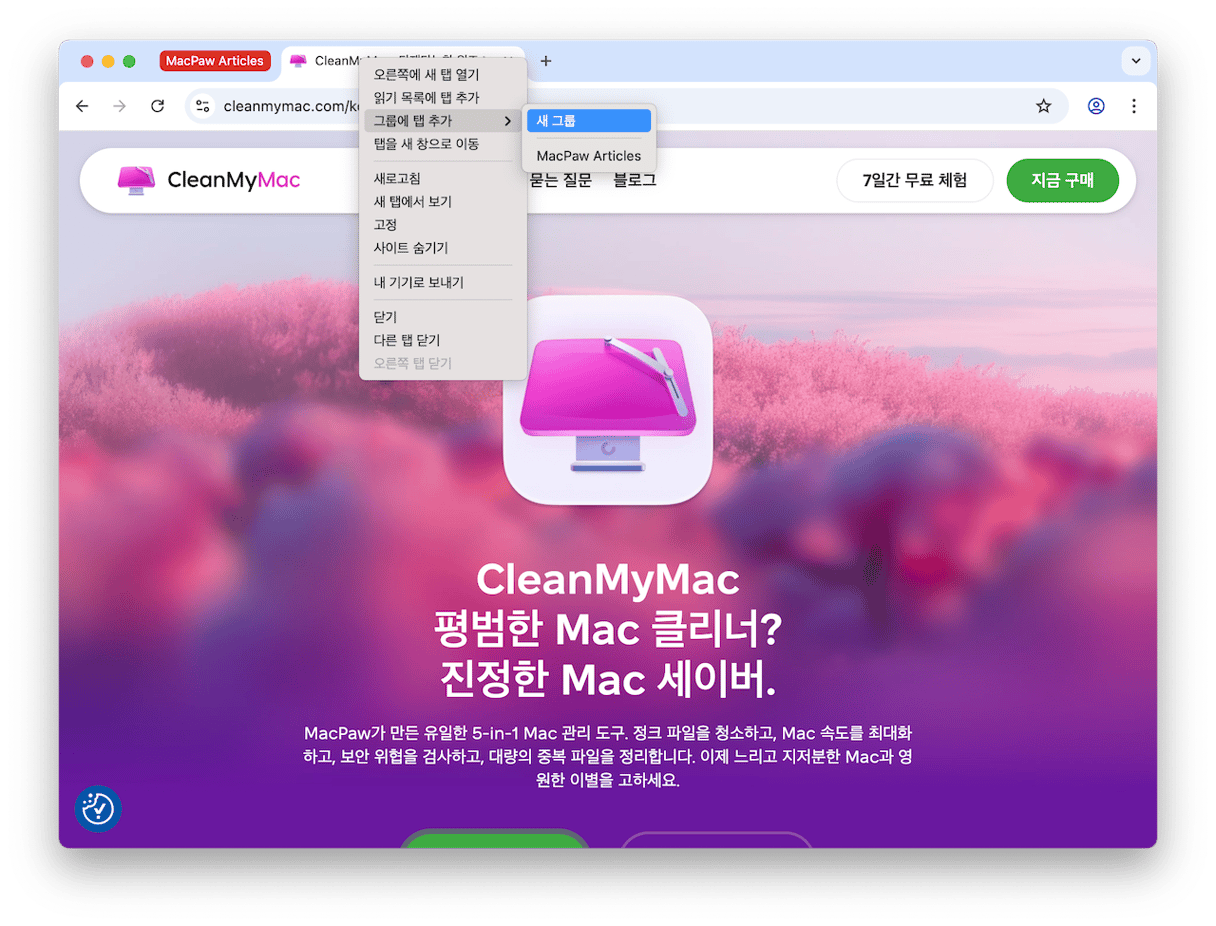
다른 탭은 '그룹에 탭 추가'를 선택해서 새 그룹을 만들거나 기존 그룹에 추가할 수 있어요. 탭 그룹은 이름이 있는 컬러 배지로 표시되며, 클릭하면 모든 탭이 열립니다.
Firefox에서 탭 그룹을 생성하려면 설정 > 확장 프로그램 및 테마에서 탭 그룹 확장 프로그램을 찾아 설치해야 해요.
여기까지 맥북의 RAM 사용량을 줄이는 방법을 알아봤습니다. 위 단계들을 잘 따라했다면 맥북이 한결 빨라졌을 거예요. 읽어주셔서 감사합니다. 더 많은 팁과 요령을 알고 싶다면 다음에 또 방문해 주세요!